照片圖庫 分割!省空間又加快執行速度
我們平常用「照片app」整理照片的時候,由於 iPhone 太好拍照了,總是發現照片累積的速度非常的快, 照片圖庫 的容量很快就很機到 10GB、20GB,若不勤加整理,可能幾年後就 100G。
過大的照片圖庫對於 256G 或 128G 容量的 Mac 來說實在是一個不小的負擔,電腦裡的空間已經寸土寸金了,還塞一堆好幾年前拍,下次打開來看不知道是什麼時候的照片。何況,照片圖庫越大,打開的反應時間就越久,如果你的電腦機型比較老舊一點,可能還會因此卡卡的。
其實,我們可以分割我們使用的照片圖庫,讓他保持在一個輕量的應用,而比較老舊的照片,則另外存放。或是你也可以工作跟生活分開圖庫來使用
▼ 平常我們使用 照片app,總是直接在 Dock 上點開來,那麼,實際上他的圖庫是存在哪邊呢?
▼ 實際上圖庫的預設位置是存在個人帳號底下的「圖片」資料夾,這個 照片圖庫 其實是可以任意移動位置的,所以你要搬到外接硬碟也可以。
圖片中可以看到,目前我的圖庫的使用容量為 41GB,我自認算是很常整理照片的人了,但即便如此我的 256G 電腦就有 1/6 的空間用來存放這些照片。
那麼,要怎麼分割圖庫呢?
▼ 如果你比較乾脆一點,想要從今天開始就建立一個新圖庫。那麼就先把「照片app」關閉,然後按住鍵盤 option 同時打開 「照片app」。這樣你就可以看到下方有一個「新增」,我們就可以新增一個圖庫,從一個乾淨的圖庫開始使用。
▼ 原本的 照片圖庫 就可以放到外接硬碟或是 NAS 上作為保存。之後想要開啟的話,就直接滑鼠雙點兩下要開的圖庫,就會用「照片app」開啟了
▼ 不過要注意,平常點開 照片app 時,他並不會詢問要開哪一個圖庫,要按 option 再開照片app 才會詢問。平常直接點開的話都是開預設的系統圖庫。所以,要記得開啟了新的圖庫之後,去偏好設定,把該圖庫設定「作為系統照片圖庫」,這樣下次開啟照片app 才會確認是你想要當主要的圖庫。
▼ 那麼,如果想把我現有的圖片分割呢?我們可以先複製一份圖庫(電腦內容量不夠的話可以使用外接硬碟),然後先分開命名,比如說左邊的我要存 2017-2018 這兩年的照片,右邊的是 2019 之後的。
然後我就可以分別打開,第一個圖庫就刪除 2016 以前以及刪除 2019 以後,第二個圖庫就刪除 2018 以前的照片。
▼ 如此一來我就每兩年有一個新圖庫,我可以電腦中只放主要當下的那一個,過往的圖庫都放到外接硬碟或是 NAS,這樣一個圖庫才 6.5GB,不但省電腦空間,這樣以後要找照片的開啟速度就快多啦。
▼ 如果你有用 iCloud 雲端照片的話,記得要分割之前,要先把原始檔先下載好,不然分割出去的可能都只是縮圖喔。由於 iCloud 雲端照片只能配對一個 照片圖庫 ,所以也要記得想要使用 iCloud 元端照片的那個圖庫設定為系統圖庫。
——-
Apple Certified Trainer
蘋果認證培訓師
若本篇文章對你有幫助,歡迎小額贊助,抖內我們一杯珍奶。
150,894 total views, 2 views today
蘋果梗
相關文章
6 則留言
發佈留言 取消回覆
友站推薦


好物推薦
2020 全新登場顯卡外接盒





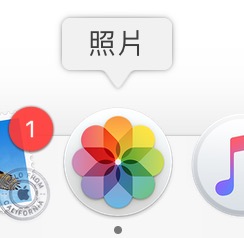

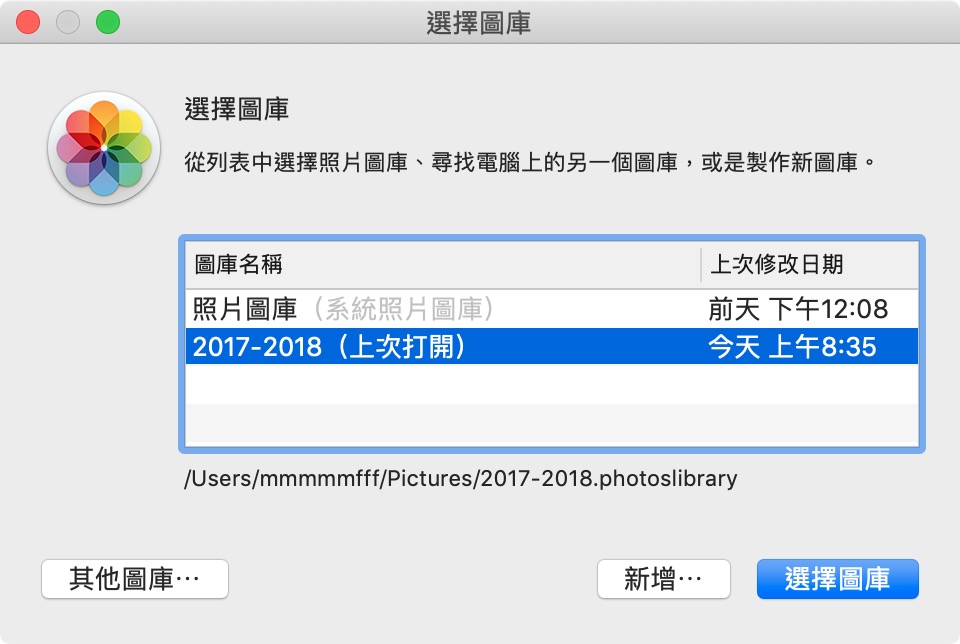
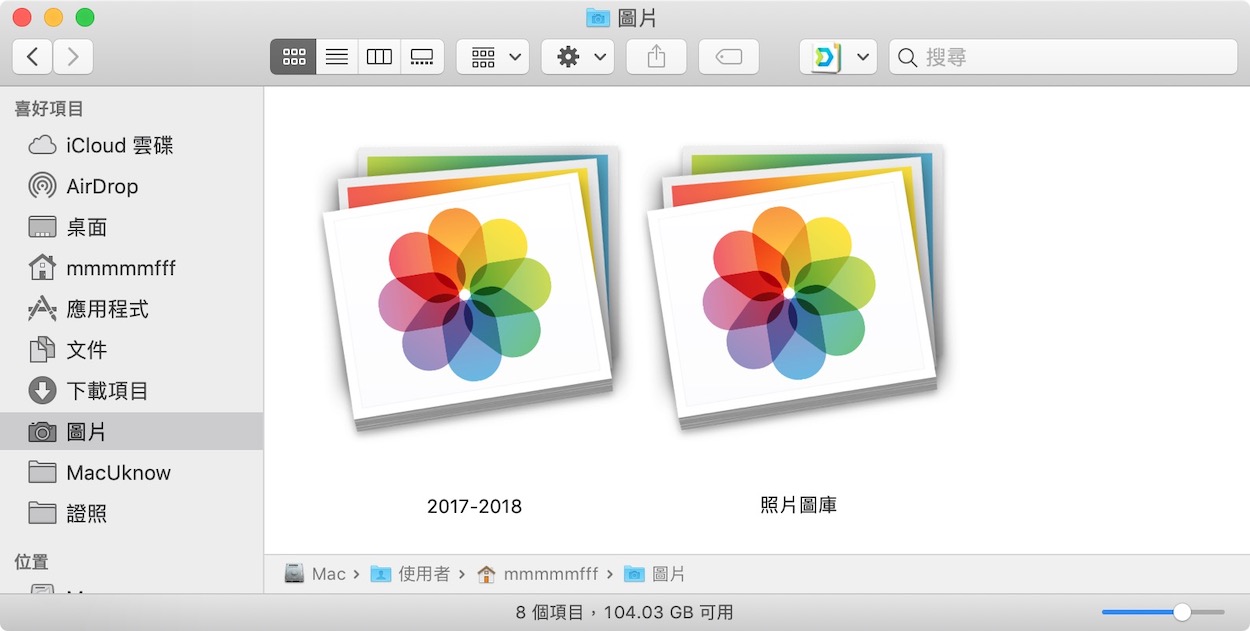
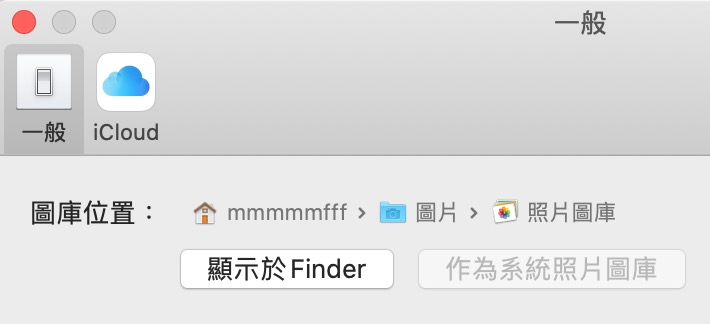
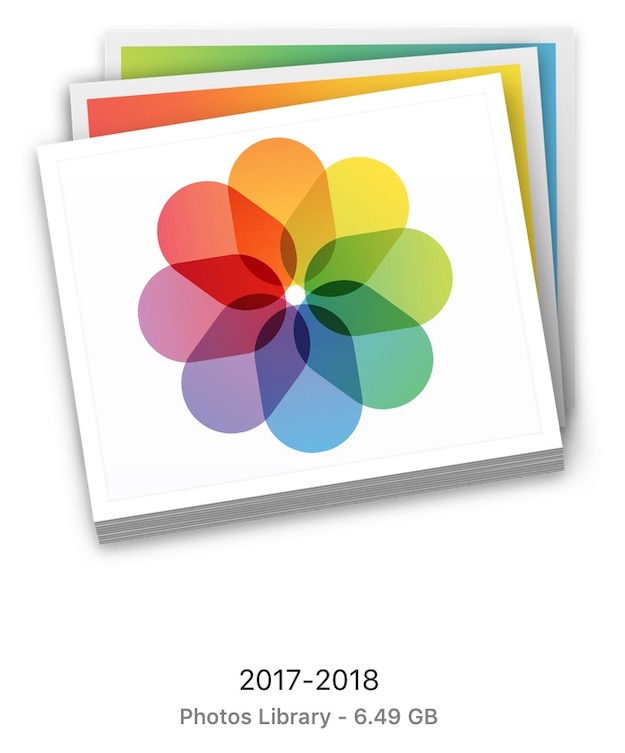
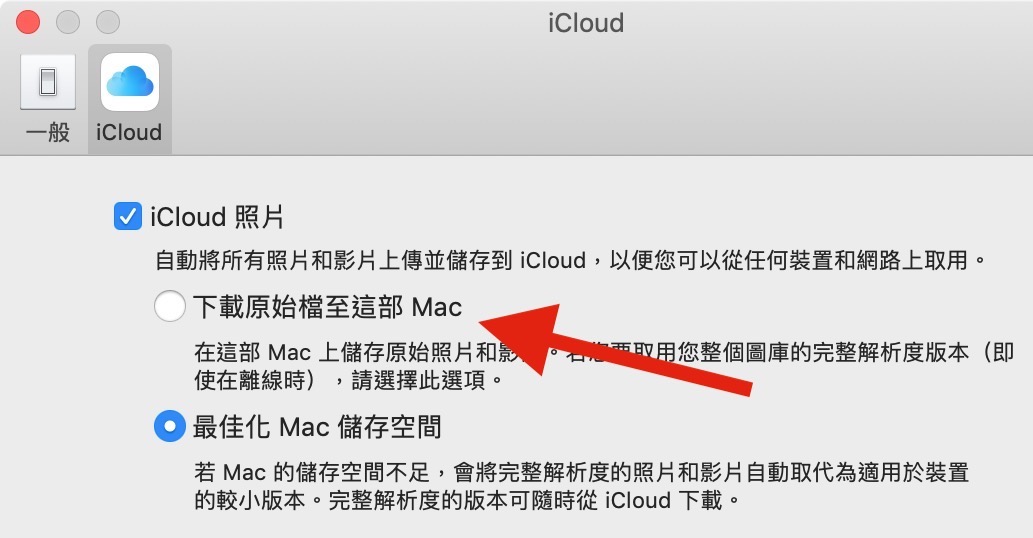




NAS好像不太能用照片圖庫分割
其實也是可以的,只是在網速不夠的情況下這個過程會慢到像是當機一樣。
您好:
我想請問我想從 iCloud網頁上下載我過去自動儲存在 iCloud上的照片,並放入照片圖庫中拉到外接硬碟儲存。
在iCloud網頁版下載是一次載一千張的壓縮檔。載好後發現「製造日期」「修改日期」皆為下載的當日,而不是原先拍攝的日期。
因為下載的量很大,原先想說只要花時間載下來後,再放入照片圖庫的程式,就可以依照拍攝時間自動整理。
而現在的狀況也造成相片排序的困難,想請問有沒有方法是不要讓從iCloud載下來的照片資訊、製造日期地點消失的?或其實下載的照片資訊還在嗎?
下載的檔案一定會是這樣。所以你應該是要用照片圖庫去同步,同步完成之後再用「輸出」到外接硬碟。
請問你是否有曾經遇過這問題
資料夾內共有3200張照片
在照片軟體選擇輸入
第1次 讀到2500張左右 輸入成功800張 再來怎樣都輸入不進去
重開機
第2次 讀到3200張 輸入成功1900張(扣掉重複的) 剩下500怎樣都輸入不進去
關閉程式、重開機 都有
讀的到500張是圖庫裡面沒有的 但是不會顯示縮圖 然後也無法輸入進去
是2020 MACBOOK AIR
你好,OS 10.15.7 ,photos 中,部分照片無法調整 adjustment,可以調整的照片欲輸出90張,實際輸出卻只有44張,請問該怎麼辦?謝謝